So erhalten Sie Schlafenszeit-Benachrichtigungen basierend auf der Zeit, zu der Sie aufwachen müssen

So erhalten Sie Schlafenszeit-Benachrichtigungen basierend auf der Zeit, zu der Sie aufwachen müssen
Eine IPA-Datei ist eine iOS-App. Wenn Sie einen sehr alten iTunes-Sicherungsordner haben, werden Sie darin viele dieser Dateien finden. Diese IPA-Dateien sind eine Sicherungskopie der auf Ihrem iPhone oder iPad installierten Apps. Die IPA-Datei dient zwei Zwecken: Wenn eine App aus dem App Store entfernt wird, haben Sie immer noch eine Kopie davon, die Sie auf Ihrem Gerät installieren können. Wenn Sie Ihr iPhone wiederherstellen, müssen Sie Apps nicht erneut aus dem App Store herunterladen, sondern können sie einfach von Ihrer Festplatte abrufen. Ab iOS 9 speichert iTunes jedoch keine IPA-Dateien mehr. Dies geschieht, um die Sicherungsdateien kleiner zu machen. Wenn Sie Einkäufe von Ihrem iPhone oder iPad übertragen, werden die Apps nicht mehr mit übertragen. Es gibt weiterhin eine Möglichkeit, eine IPA-Datei auf Ihren Mac oder PC herunterzuladen.
iTunes überträgt beim Sichern Ihres Telefons keine App-Dateien auf Ihren Computer. Sie können weiterhin Apps aus dem iTunes Store herunterladen. Wenn Sie eine App von iTunes auf Ihren Desktop herunterladen, laden Sie im Grunde eine IPA-Datei herunter. Diese Datei kann auf Ihr Gerät übertragen/installiert werden.
Laden Sie eine IPA-Datei herunter
Öffnen Sie iTunes. Klicken Sie oben rechts in die Suchleiste. Wechseln Sie die Suchregisterkarte von „In Bibliothek“ zu „Store“.
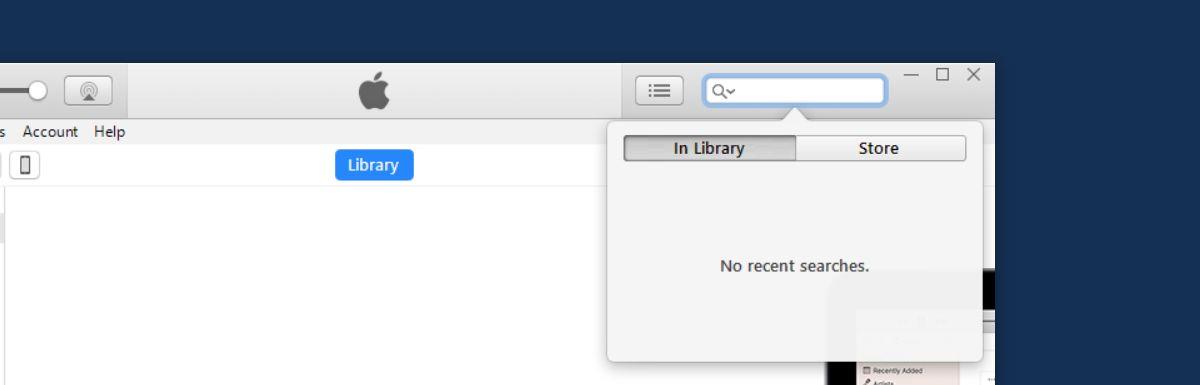
Suchen Sie nach der App, für die Sie eine IPA-Datei herunterladen möchten. Die Ergebnisse werden aus dem App Store geladen. Sie sehen Apps für iPad und iPhone sowie iMessage-Apps. Klicken Sie auf die App, für die Sie eine IPA-Datei herunterladen möchten. Sie können in den Suchergebnissen auf „Laden“ klicken oder auf die Seite der App gehen und dort auf „Laden“ klicken.
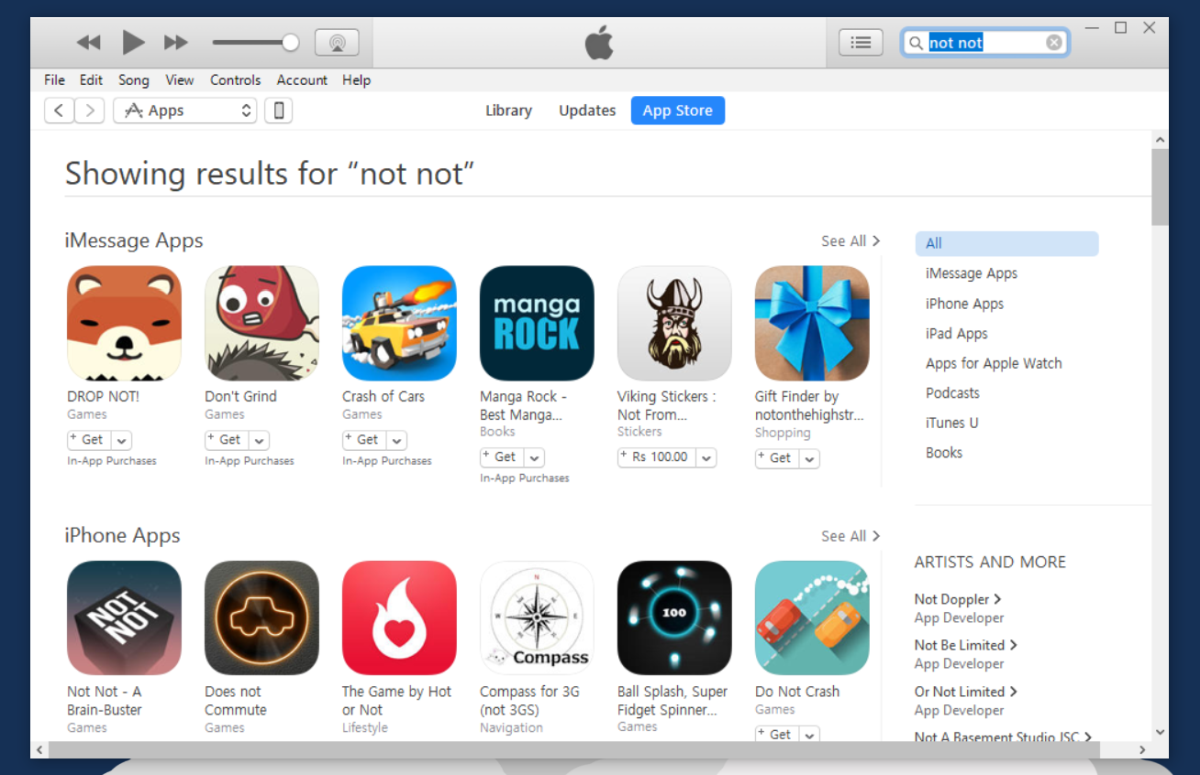
Melden Sie sich bei der entsprechenden Aufforderung mit Ihrer Apple-ID an. Verwenden Sie am besten dieselbe Apple-ID, mit der Sie Ihr iPhone registriert haben. iTunes beginnt mit dem Download der Datei. Sie können den Download-Fortschritt verfolgen, indem Sie auf den kleinen Pfeil neben der iTunes-Statusleiste klicken. Wenn der Download abgeschlossen ist, wird auf der App-Seite „Heruntergeladen“ statt „Laden“ angezeigt. iTunes zeigt Ihnen nicht an, wann der Download abgeschlossen ist.
Suchen Sie die IPA-Datei auf Ihrem Computer
Gehen Sie auf einem Windows-PC im Datei-Explorer zum folgenden Speicherort. Hier finden Sie die IPA-Datei. Sie ist nach der heruntergeladenen App benannt.
C:\Benutzer\Benutzername\Musik\iTunes\iTunes Media\Mobile Anwendungen
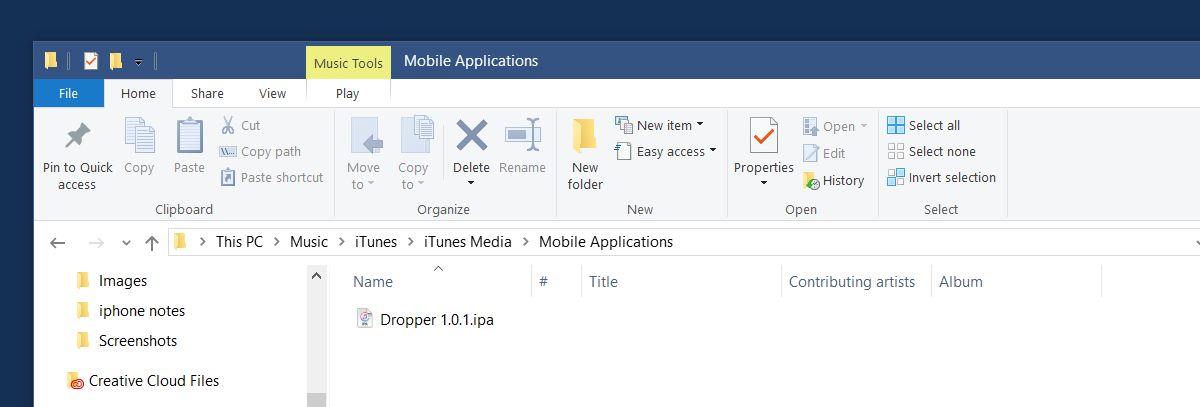
Gehen Sie auf einem Mac zum folgenden Speicherort, um die IPA-Datei abzurufen.
~/Musik/iTunes/Mobile Anwendungen/
Das ist alles. Wenn Sie Speicherplatz auf Ihrem Desktop benötigen, können Sie diese IPA-Dateien an einen anderen Ort verschieben. Denken Sie daran, dass eine IPA-Datei nicht dasselbe ist wie eine IPSW-Datei. Die IPA-Datei ist nur eine App. Wenn Sie sie verlieren, ist das nicht so schlimm. Die IPSW-Datei hingegen ist ein Backup Ihres iPhones oder iPads. Sie möchten sie nicht verlieren.
So erhalten Sie Schlafenszeit-Benachrichtigungen basierend auf der Zeit, zu der Sie aufwachen müssen
So schalten Sie Ihren Computer über Ihr Telefon aus
Windows Update arbeitet grundsätzlich in Verbindung mit der Registrierung und verschiedenen DLL-, OCX- und AX-Dateien. Falls diese Dateien beschädigt werden, sind die meisten Funktionen von
Neue Systemschutz-Suiten schießen in letzter Zeit wie Pilze aus dem Boden, alle bringen eine weitere Antiviren-/Spam-Erkennungslösung mit sich, und wenn Sie Glück haben
Erfahren Sie, wie Sie Bluetooth unter Windows 10/11 aktivieren. Bluetooth muss aktiviert sein, damit Ihre Bluetooth-Geräte ordnungsgemäß funktionieren. Keine Sorge, es ist ganz einfach!
Zuvor haben wir NitroPDF getestet, einen netten PDF-Reader, der es dem Benutzer auch ermöglicht, Dokumente in PDF-Dateien zu konvertieren, mit Optionen wie Zusammenführen und Aufteilen der PDF
Haben Sie schon einmal ein Dokument oder eine Textdatei mit redundanten, unbrauchbaren Zeichen erhalten? Enthält der Text viele Sternchen, Bindestriche, Leerzeichen usw.?
So viele Leute haben nach dem kleinen rechteckigen Google-Symbol neben Windows 7 Start Orb auf meiner Taskleiste gefragt, dass ich mich endlich entschlossen habe, dies zu veröffentlichen
uTorrent ist mit Abstand der beliebteste Desktop-Client zum Herunterladen von Torrents. Obwohl es bei mir unter Windows 7 einwandfrei funktioniert, haben einige Leute
Jeder muss bei der Arbeit am Computer häufig Pausen einlegen. Wenn Sie keine Pausen machen, besteht eine große Chance, dass Ihre Augen aufspringen (okay, nicht aufspringen).







